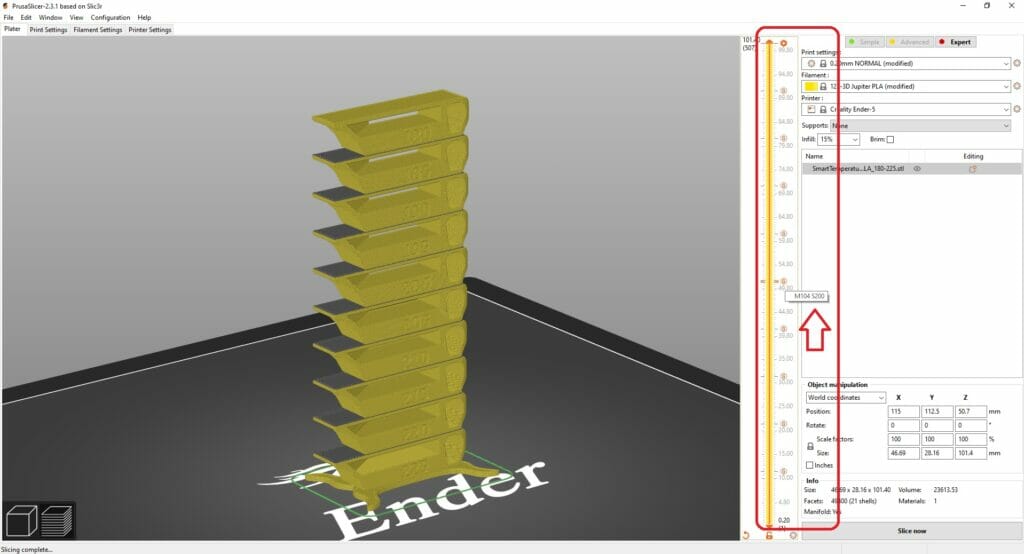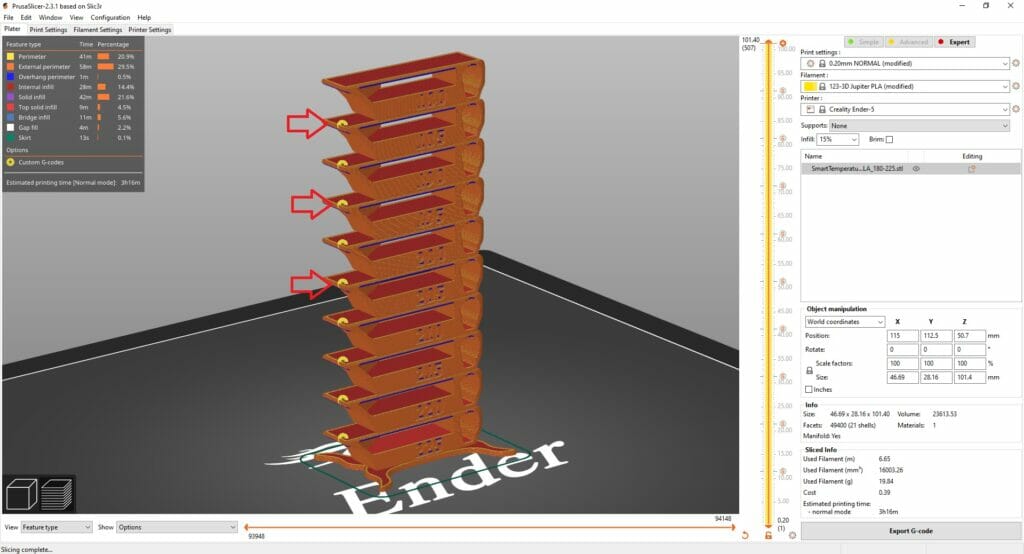W tym miejscu dowiesz się w jaki sposób dobrać idealną temperaturę dyszy do danego materiału wykorzystując Super Slicer (SS) oraz Prusa Slicer (PS).
Teorię dotyczącą temperatury druku znajdziesz w naszej pierwszej odsłonie poradnika dla innego slicera – link, natomiast tutaj przejdziemy bezpośrednio do kalibracji.
Opisana metoda sprawdzi się w dowolnej wersji PS oraz SS (wersja Stable 2.2 oraz Alpha 2.3.55…)
Kalibracja temperatury
Przy kalibracji temperatury druku, posłużymy się wieżą temperatury, która zaprojektowana jest w taki sposób (mosty, zwisy, szpice), aby maksymalnie utrudnić drukarce zadanie, dzięki czemu bez problemu dostrzeżemy wpływ temperatury na wydruk.
Do zmiany temperatury na poszczególnych segmentach modelu, będziemy wykorzystywać bardzo prostą komendę gcode M104 S…
M104 – to komenda nakazująca drukarce zmienić temperaturą hotendu
S… – to parametr do komendy M104, określający żądaną temperaturę. Po S wpisujemy wartość temperatury np. S200.
• Plik STL naszej wieży otwieramy w jednym ze slicerów SS lub PS, ustawiamy wszystkie podstawowe parametry druku dla danego filamentu, pamiętając aby temperatura druku ustawiona była na pierwszą testowaną temperaturę tzn. jeśli drukujemy wieżę w zakresie 225-180℃, ustaw temperaturę druku na 225℃. Wyłącz supporty!
Jeżeli potrzebujesz podstawowych informacji, jak skonfigurować slicer znajdziesz je tutaj.
Teraz od razu klikamy „Slice now”
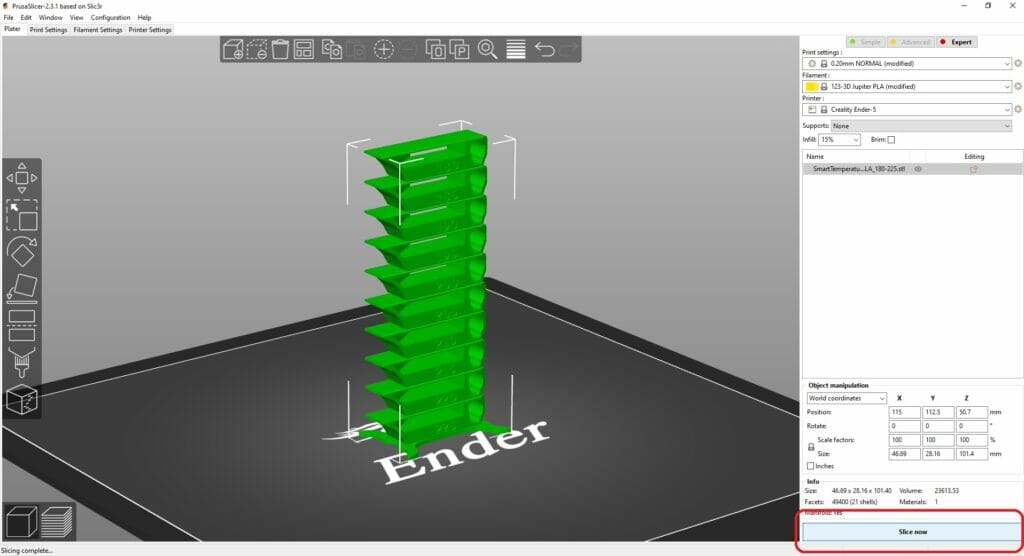
• Następnie przechodzimy do podglądu „pociętego modelu” naciskając jeden z dwóch dolnych sześcianów.
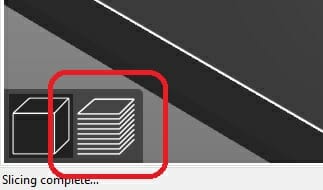
• W tym momencie na ekranie pojawi się nasza podzielona już na warstwy wieża. Nie możemy jednak przejść prosto do druku, ponieważ cały model wydrukowałby się z jedną temperaturą.
Podobnie jak w poprzednich poradnikach, załóżmy, że kalibrujemy temperaturę druku dla PLA i chcemy przetestować temperatury w przedziale 225-180℃.
Suwakiem po prawej stronie, musimy zjechać do ostatniej warstwy (od góry) pierwszego segmentu wieży. Następnie klikamy prawym przyciskiem myszki na mały plusik obok naszego suwaka i wybieramy „Add custom G-code”.
• W małym okienku które się pojawi wpisujemy wcześniej wspomnianą komendę g-code M104 S220, gdzie 220 oznacza żądaną temperaturę i klikamy „OK”. Dlaczego nie 225℃? ?Ponieważ jak już wcześniej pisaliśmy temperatura dla pierwszego segmentu, powinna być ustawiona w slicerze jako temperatura druku.
• Teraz przesuwamy suwak w górę na ostatnia warstwę drugiego segmentu i ponownie wybieramy opcję „Add custom G-code”. Tym razem w małym okienku wpisujemy M104 S215. Czynność tą powtarzamy co segment do samej góry, wpisując za każdym razem mniejszą temperaturę. Po prawej stronie suwaka, widzimy każdy dodamy przez nas g-code, jeśli najedziemy na niego kursorem, pojawi się szybki podgląd wpisanych komend. Warto jeszcze raz sprawdzić, czy nie popełniliśmy po drodze żadnego błędu.
• Jeśli wszystko się zgadza, ponownie klikamy „Slice now”. Naszym oczom ukazuje się gotowy do druku model posiadający znaczniki, w miejscach gdzie wpisaliśmy nasze komendy. Klikamy „Export G-code” i drukujemy wieżę.
Ocena wydruku i ustawienie temperatury w slicerze
Gdy wieża będzie gotowa, porównaj efekty na poszczególnych segmentach i oceń, który wygląda najlepiej.
• Znając wartość temperatury (nie koniecznie tą napisaną na modelu) dla każdego segmentu, łatwo stwierdzisz, jaka temperatura najlepiej sprawdza się dla tego konkretnego filamentu.
• Teraz pozostało ci jedynie wpisać tą wartość do swojego profilu w Slicerze.
Podsumowanie
Powyższa procedura pozwoli ci dobrać idealna temperaturę do konkretnego filamentu i powinna być powtarzana, za każdym razem, gdy zakładasz do drukarki nowy filament, z którego jeszcze nie drukowałeś, nawet jesli zmienił sie tylko kolor materiału.
Po określeniu idealnej temperatrury druku dla danego filamentu, warto też zapisac sobie tą wartość na szpuli lub stworzyć osobny profil w slicerze, aby uniknąć ponownej kalibracji w przyszłości.